Flickr a mis à jour son application iPhone aujourd'hui, en introduisant un nouveau design et de nouvelles fonctionnalités, y compris des filtres photo similaires à ceux dont le monde est tombé amoureux plus de Instagram. Permettez-moi de vous présenter l’application Flickr pour iPhone radicalement modifiée.
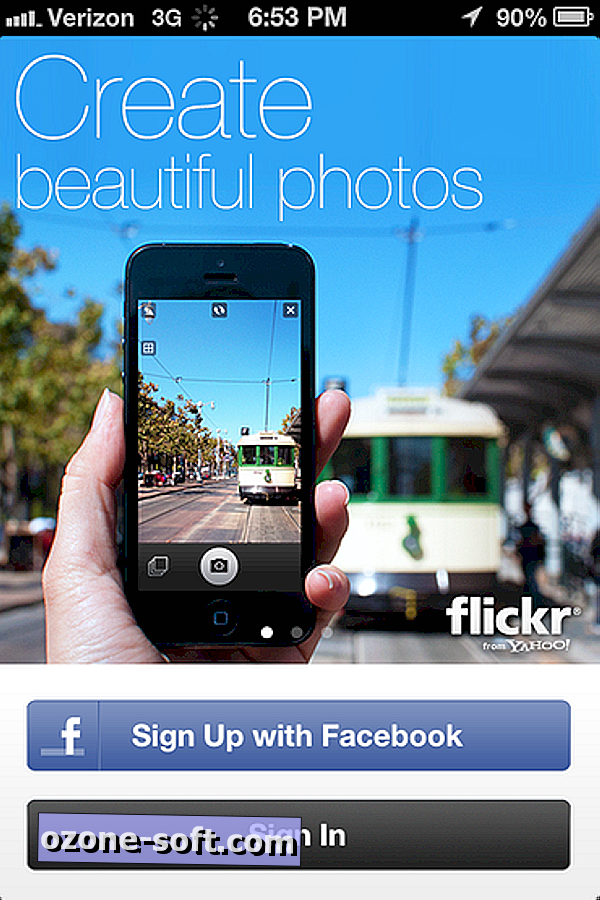
Lorsque vous lancez l'application pour la première fois, vous devez vous inscrire via Facebook ou vous connecter à votre compte via Yahoo, Facebook ou Google. Après vous être connecté, vous verrez une mise en page semblable à Instagram. Cinq boutons permettent de parcourir les principales zones de l'application sur le bord inférieur. De gauche à droite, ils vous mènent à la page des contacts et des groupes; la page d'exploration, où vous pouvez voir des photos intéressantes ou à proximité; mode appareil photo pour prendre une photo ou en prendre une de votre rôle; votre page de profil, où vous pouvez voir votre flux de photos et votre activité; et une section surnommée Plus qui inclut la recherche, les paramètres et un outil de recherche d'amis.
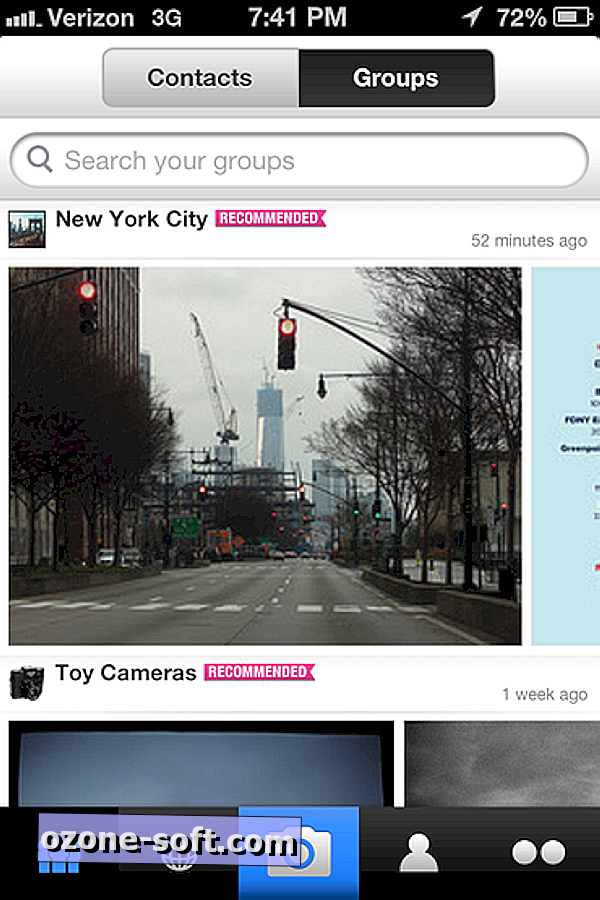
Sur la page Contacts / Groupes, vous pouvez balayer verticalement l'un ou l'autre des groupes d'utilisateurs pour afficher les photos comme vous le pouvez avec votre flux Instagram. Vous pouvez également balayer horizontalement une photo pour voir des photos supplémentaires de ce contact ou de ce groupe. Appuyez sur une photo pour l'agrandir et, si vous faites pivoter votre iPhone en mode paysage, vous obtiendrez une vue épurée avec un arrière-plan noir et un bouton de lecture pour lancer un diaporama. Trois boutons se trouvent sous chaque photo pour la marquer comme favorite, la commenter ou la partager via Facebook, Twitter, Tumblr ou par courrier électronique.
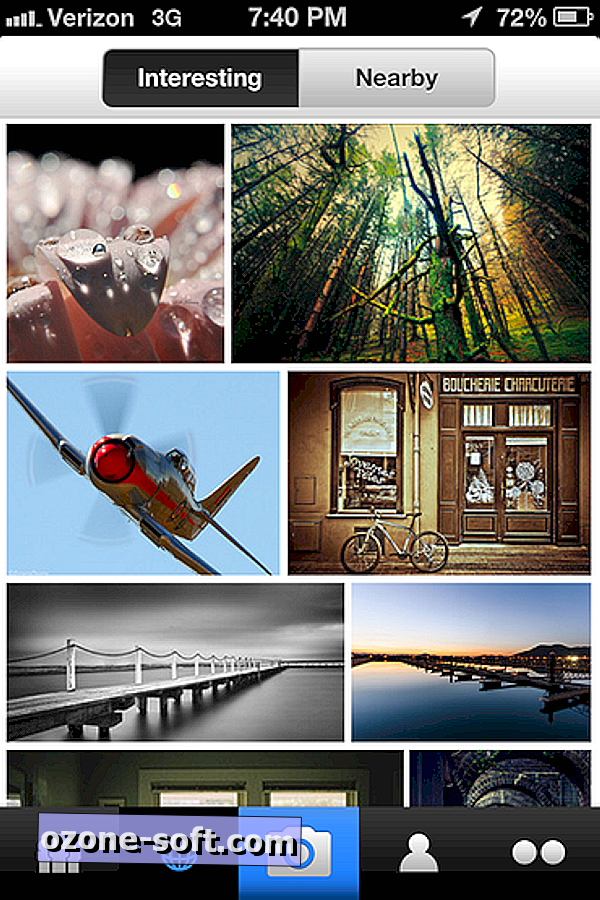
La page Explorer vous permet de parcourir les photos que Flickr juge intéressantes ou de les visualiser à proximité. Les photos intéressantes ou à proximité sont présentées un peu différemment par rapport à la page des contacts / groupes. Ici, ils sont placés deux à une ligne et varient en taille, donnant à l'application une sensation vaguement Pinterest.
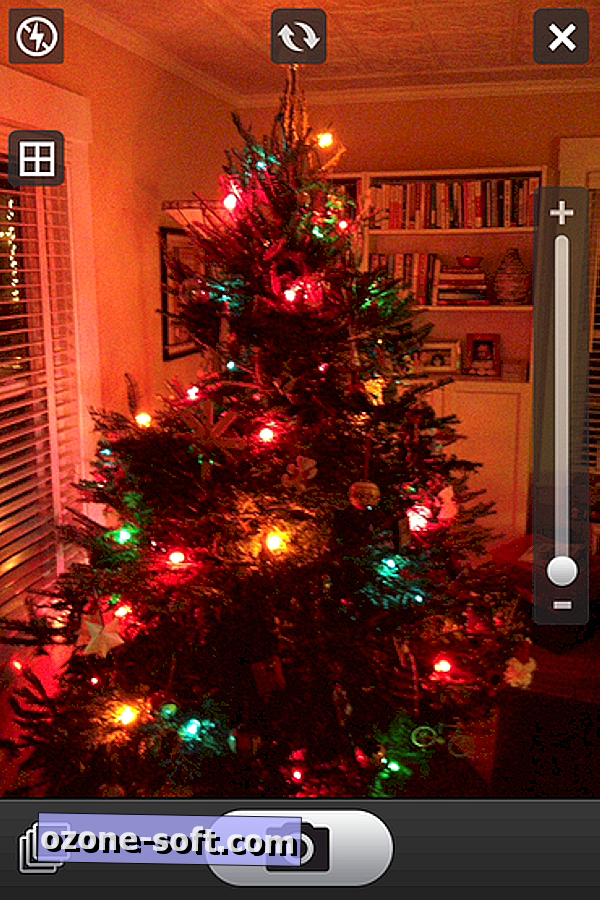
Le mode caméra fournit des outils de base, mais plus que ce que vous obtenez d'Instagram. En haut, vous pouvez régler les paramètres de flash, basculer entre les appareils photo avant et arrière et afficher le quadrillage. Un curseur sur le bord droit vous permet de zoomer. Après avoir pris une photo, vous pouvez choisir parmi 15 filtres. Les filtres sont similaires aux offres de Instagram à première vue, bien que 5 des 15 soient monochromes.
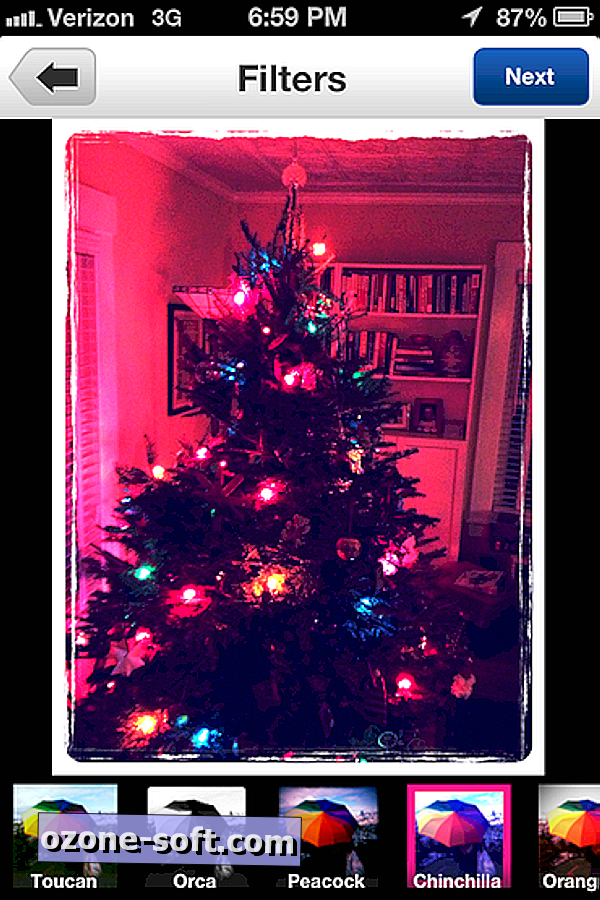
Avant de sélectionner un filtre, vous pouvez modifier votre photo. Appuyez sur le bouton avec l'icône en forme de crayon situé dans le coin supérieur droit de votre photo pour accéder à 12 outils de retouche photo différents, du bouton d'optimisation instantané au retrait des yeux rouges et des imperfections. Il existe également deux boutons pour dessiner ou ajouter du texte à votre photo.
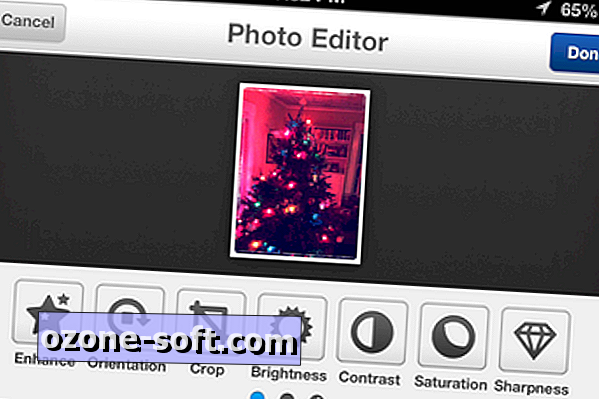
Une fois que vous avez défini votre photo, vous pouvez ajouter un titre et une description. Vous pouvez également ajouter des informations de localisation, appelées par Flickr Ajouter une localisation. Les options avancées vous permettent d'ajouter la photo à un ensemble ou à un groupe, de marquer une personne ou d'ajouter d'autres balises associées à la photo. Enfin, il existe des boutons pour partager la photo sur Facebook, Twitter ou Tumblr lorsque vous la téléchargez.
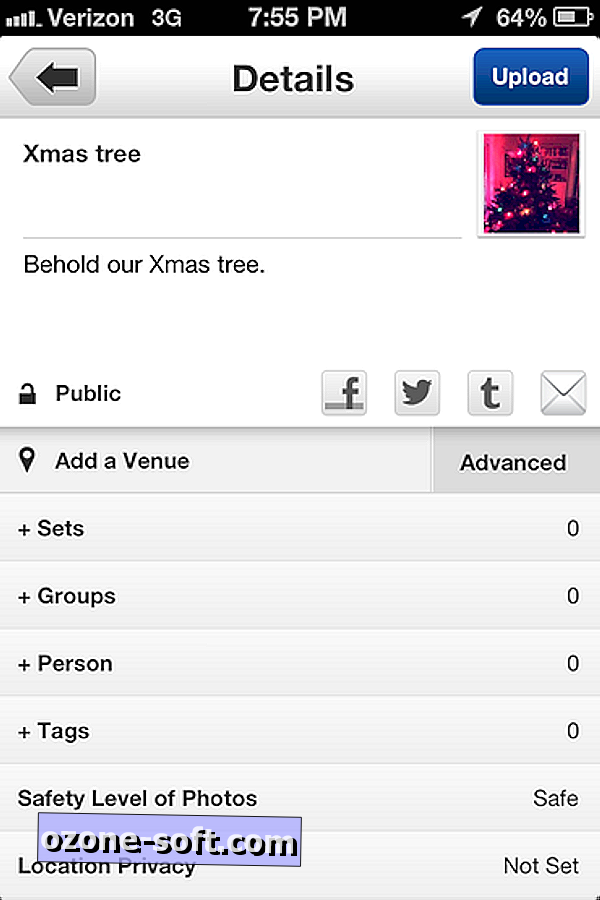
Sur votre page de profil, vous pouvez afficher les photos dans votre flux de photos ou voir votre activité récente. Une rangée de boutons vous permet de visualiser vos ensembles, vos groupes, vos favoris, vos photos et vos contacts. Si vous appuyez sur l'une de vos photos pour l'agrandir, vous pouvez appuyer sur le bouton "i" dans le coin supérieur droit pour afficher ses informations, notamment la date et les informations de l'appareil photo. Lorsque vous visualisez des vignettes de votre flux de photos, vous pouvez utiliser le bouton situé dans le coin supérieur droit pour basculer entre les vignettes plus grandes et les vignettes plus petites dotées de statistiques.
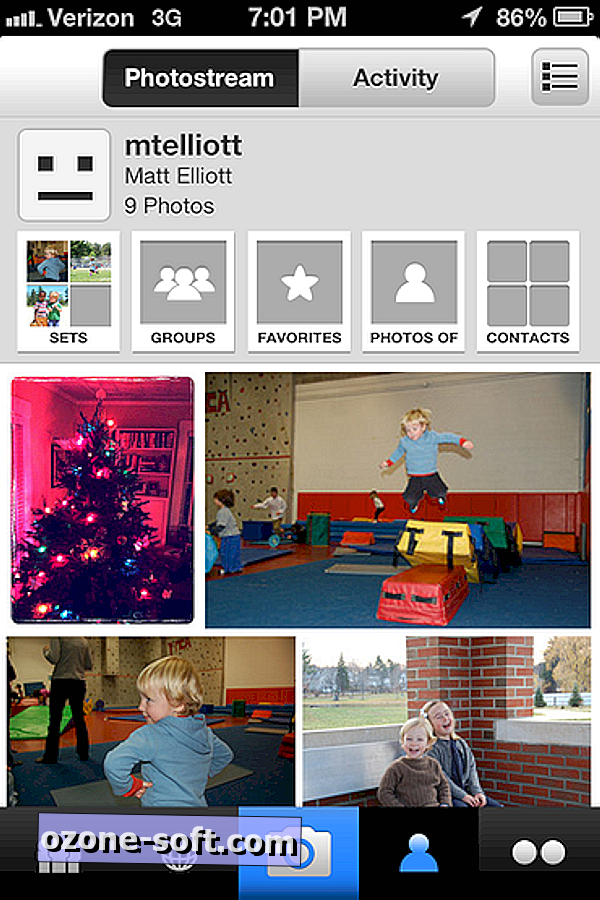
Le bouton d'extrême droite vous amène à la section Autres de Flickr, dans laquelle vous pouvez rechercher des photos, des personnes et des groupes. Vous pouvez également afficher votre file d'attente de téléchargement et trouver des amis. Dans les paramètres, vous pouvez configurer vos options de partage, ajuster les notifications, choisir une taille de téléchargement (originale, grande et moyenne) et choisir de télécharger uniquement en Wi-Fi.













Laissez Vos Commentaires